ماذا تعرف
- يتصل HomePod تلقائيًا بأي شبكة Wi-Fi يتصل بها جهاز iPhone الخاص بك.
- يمكنك فقط تغيير Wi-Fi على HomePod إذا كان جهاز iPhone الخاص بك متصلاً بشبكة Wi-Fi مختلفة.
- افتح تطبيق Home الخاص بك ، وانقر على HomePod ، واتبع التعليمات التي تظهر على الشاشة للتبديل إلى شبكة Wi-Fi الحالية الخاصة بجهاز iPhone.
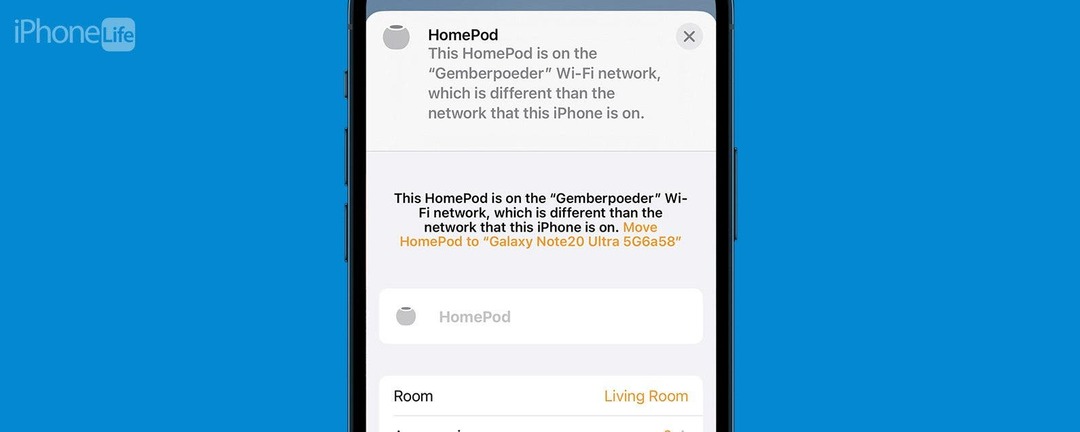
لا يمكن تغيير شبكة Wi-Fi الخاصة بـ HomePod إلا إذا تحول جهاز iPhone الخاص بك إلى شبكة Wi-Fi جديدة. في البداية ، HomePod تلقائيًا يتصل بأي شبكة Wi-Fi يعمل بها جهاز iPhone الخاص بك ، ولكن إذا انتقل جهاز iPhone الخاص بك إلى شبكة Wi-Fi جديدة ، فلن يقوم HomePod تلقائيًا يتبع. فيما يلي كيفية تغيير شبكة Wi-Fi الخاصة بـ HomePod.
كيفية تغيير Wi-Fi على HomePod
قد ترغب في تغيير Wi-Fi على HomePod إذا توفرت شبكة Wi-Fi جديدة وأقوى ، أو إذا تعطلت شبكة Wi-Fi وتريد التبديل إلى نقطة اتصال.
ملحوظة: لا يمكنك تغيير Wi-Fi الخاص بـ HomePod بشكل مستقل عن iPhone الخاص بك ، ولكن يمكنك تغيير Wi-Fi الخاص بـ HomePod عن طريق تبديل Wi-Fi الخاص بجهاز iPhone أولاً. لتبديل HomePod إلى شبكة Wi-Fi جديدة ، تأكد من توصيل جهاز iPhone بشبكة Wi-Fi هذه أولاً. تأكد من أن تكون ضمن نطاق Bluetooth الخاص بجهاز HomePod عند محاولة تبديل شبكة Wi-Fi الخاصة به.
بمجرد توصيل جهاز iPhone بشبكة Wi-Fi الصحيحة:
- افتح ال تطبيق المنزل على جهاز iPhone الخاص بك.
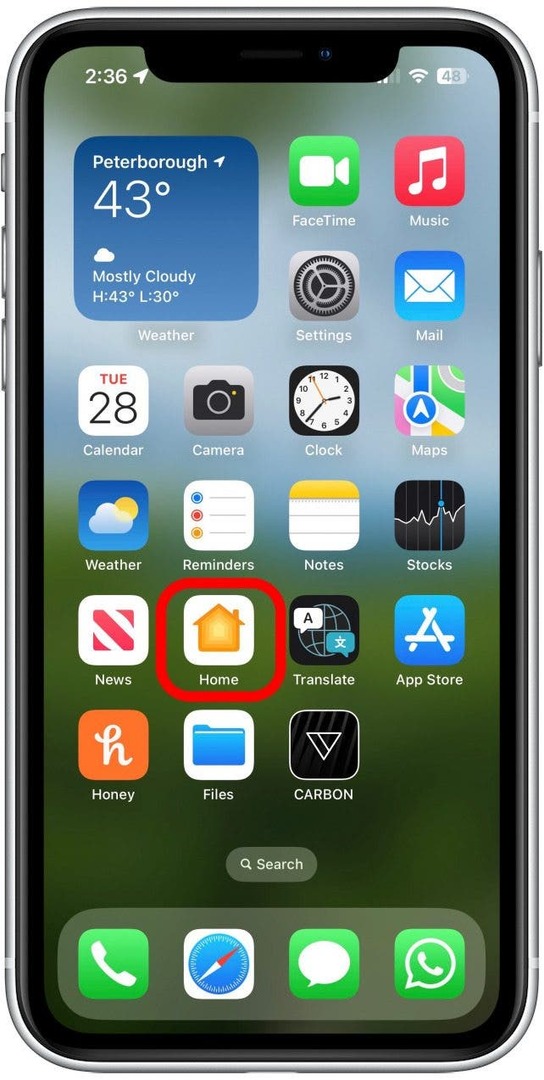
- انقر على HomePod الخاص بك.
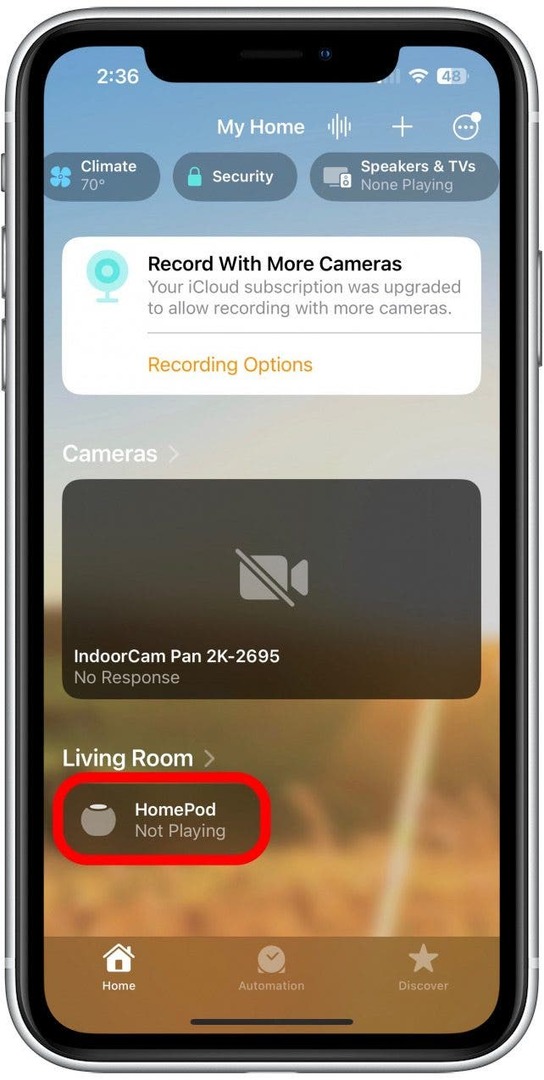
- سترى إشعارًا يفيد بأن HomePod الخاص بك غير متصل بنفس شبكة Wi-Fi مثل iPhone الخاص بك. اسحب لأعلى للتمرير لأسفل.
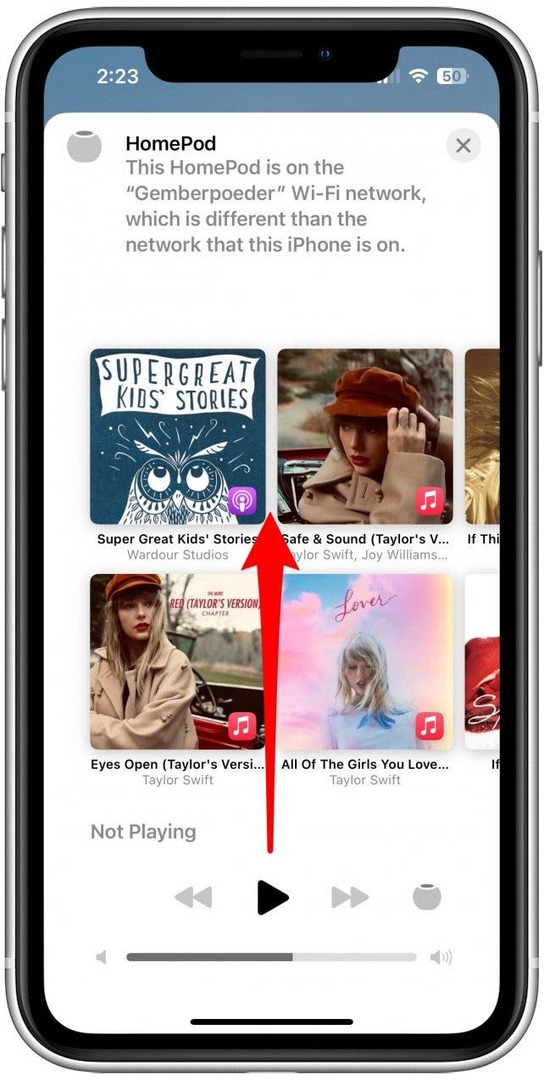
- اضغط حيث تقول انقل HomePod إلى "[اسم شبكة Wi-Fi]."
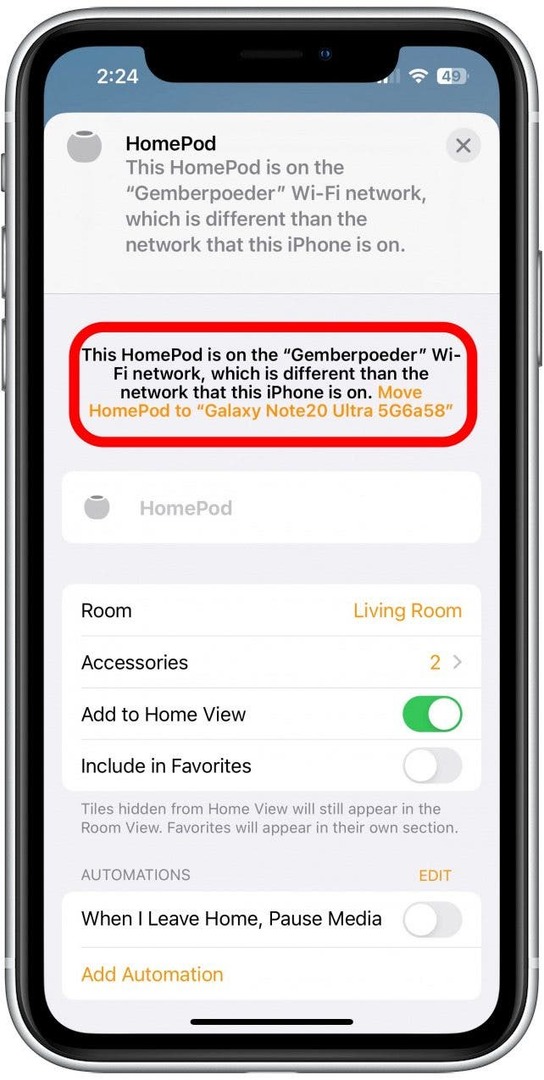
سيستغرق HomePod لحظة للتبديل ، ثم يتماشى مع شبكة Wi-Fi الحالية لجهاز iPhone.
التعليمات
كيف أقوم بتوصيل HomePod بشبكة Wi-Fi جديدة؟
إذا كان HomePod الخاص بك متصلاً بالفعل بشبكة Wi-Fi ، فسيتعين عليك اتباع الخطوات المذكورة أعلاه. ومع ذلك ، إذا كانت علامة تجارية جديدة أو تم إعدادها في موقع جديد ، فيمكنك اتباع المطالبات أثناء إعداد HomePod لتوصيله بشبكة Wi-Fi جديدة.
هل سيقوم HomePod بتبديل شبكات Wi-Fi تلقائيًا؟
إذا قمت بتبديل جهاز iPhone الخاص بك إلى شبكة Wi-Fi جديدة ، فلن يتم تبديل HomePod تلقائيًا ، ومع ذلك ، ستظهر المطالبة أعلاه تلقائيًا عند اتباع الخطوات. أيضًا ، إذا قمت بالاتصال بنقطة اتصال ثم خرجت عن النطاق ، فقد يعود HomePod إلى الشبكة الأصلية. إذا كنت متصلاً بنقطة اتصال انتقلت إلى نطاق HomePod وخارجه ولا يبدو أن HomePod الخاص بك على نفس الشبكة ، اتبع الخطوتين 1 و 2 أعلاه لمعرفة ما إذا كانت لا تزال متصلة بنقطة الاتصال أو التراجع.
هل يجب أن يكون جهاز iPhone و HomePod على نفس شبكة Wi-Fi؟
يمكن أن يعمل HomePod بشكل مستقل عن جهاز iPhone الخاص بك إذا كان على شبكة مختلفة ، ولكن بسعة محدودة فقط. على سبيل المثال ، لن تتمكن من ضبط مؤقت إذا كان HomePod الخاص بك على شبكة مختلفة عن شبكة iPhone الخاصة بك. للحصول على الوظائف الكاملة ، تأكد من وجودهما على نفس الشبكة.